ไม่กี่ปีที่ผ่านมาการถ่ายโอนไฟล์จากอุปกรณ์พกพาไปยังพีซีเป็นความเจ็บปวดอย่างแท้จริง ไม่มีเครื่องมือในตัวที่จะช่วยให้การถ่ายโอนไฟล์ง่ายขึ้น แต่ก็ไม่เป็นเช่นนั้นแล้วในวันนี้
มีหลายวิธีในการถ่ายโอน ภาพถ่ายความละเอียดสูง, วิดีโอที่มีความยาว ไฟล์เสียงหรือ เอกสารขนาดใหญ่ จากอุปกรณ์มือถือของคุณไปยังพีซี (และกลับมาอีกครั้ง) วิธีการโอนไฟล์บางวิธีใช้งานได้ระหว่าง Android หรือ iOS และ Windows ในขณะที่วิธีอื่น ๆ เป็นของระบบปฏิบัติการแต่ละระบบ

นี่คือทุกสิ่งที่คุณจำเป็นต้องรู้เกี่ยวกับการถ่ายโอนไฟล์จาก iPhone หรือ Android ไปยังพีซี
วิธีการโอนไฟล์จากสมาร์ทโฟนไปยังพีซี
คุณสามารถถ่ายโอนไฟล์จากสมาร์ทโฟนไปยังพีซีทางอีเมลได้เพียง แนบไฟล์หรือเอกสาร ไปยังอีเมลใหม่และส่งถึงตัวคุณเอง
อย่างไรก็ตามหาก ไฟล์มีขนาดใหญ่กว่า 25MB ของคุณ (หรือเกินขีด จำกัด ของไฟล์แนบของบริการอีเมลเฉพาะของคุณ) อีเมลอาจไม่ใช่ตัวเลือกที่ดีที่สุด . ในกรณีเช่นนี้ตัวเลือกอื่น ๆ เช่น USB, WiFi, บลูทู ธ, การแบ่งปันใกล้เคียง, AirDrop โดยใช้การ์ด SD หรือใช้ที่เก็บข้อมูลบนคลาวด์จะมีประโยชน์มากกว่า
วิธีการโอนไฟล์จาก Android ไปยังพีซี
มาดูแต่ละตัวเลือกและวิธีใช้เพื่อย้ายไฟล์ระหว่างอุปกรณ์ของคุณ
In_content_1 ทั้งหมด: [300x250] / dfp: [640x360]->การโอนไฟล์ผ่าน USB
หากคุณมีโทรศัพท์ Android คุณสามารถใช้สาย USB ดั้งเดิมที่มาพร้อมกับมันเพื่อถ่ายโอนไฟล์ระหว่างอุปกรณ์
สาย USB ทั่วไป คือ micro-USB เป็น USB-A / B / C, USB-C-USB-A หรือ USB-C เป็น USB-C แต่คุณต้อง ตรวจสอบพอร์ตที่พีซีของคุณมีก่อนเชื่อมต่อ

ตัวอย่างเช่นหากโทรศัพท์ของคุณมาพร้อมกับสาย USB-C เป็น USB-C และพีซีของคุณมีพอร์ต USB-A แบบคลาสสิกเท่านั้น คุณจะต้องใช้สาย USB-C เป็น USB-A เพื่อเชื่อมต่อ
วิธีการ USB นั้นปลอดภัยและรวดเร็ว เมื่อคุณเชื่อมต่อโทรศัพท์กับพีซีให้ตรวจสอบโทรศัพท์ของคุณในหน้าต่าง File Explorer เลือกไฟล์ที่คุณต้องการย้ายจากนั้นลากไปยังตำแหน่งที่คุณต้องการบันทึกบนพีซีของคุณ
การโอนไฟล์ผ่านการ์ด SD
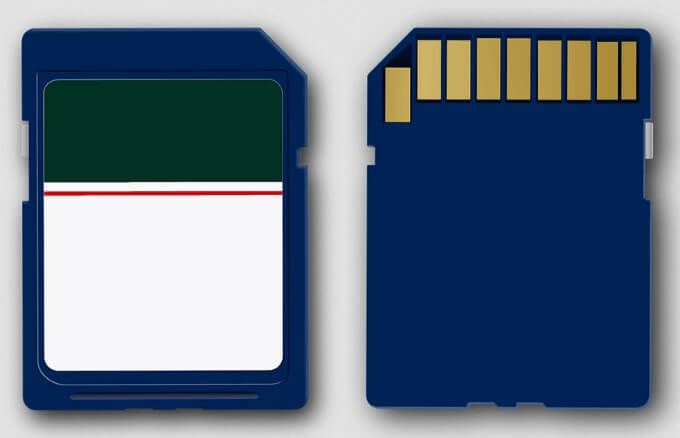
หากคุณไม่มีสาย USB คุณสามารถใช้ การ์ด microSD หรือการ์ด SD บนโทรศัพท์ Android ของคุณเพื่อถ่ายโอนไฟล์จาก Android ไปยังพีซี เพียงแค่ คัดลอกไฟล์ที่คุณต้องการโอนไปยังการ์ด SD จากนั้นใช้อะแดปเตอร์การ์ด microSD หรือ SD เพื่อย้ายไฟล์ไปยังพีซีของคุณและดูข้อมูล
การโอนไฟล์ผ่าน WiFi
การใช้ WiFi เป็นวิธีที่รวดเร็วง่ายและเชื่อถือได้ในการย้ายไฟล์จากอุปกรณ์เคลื่อนที่ไปยังพีซีของคุณ หากโทรศัพท์และพีซี Android ของคุณเชื่อมต่อกับเครือข่ายไร้สายคุณสามารถใช้โปรแกรมของ บริษัท อื่นเช่น AirDroid ซึ่งจะ แคสต์หน้าจอโทรศัพท์ของคุณ กับพีซีของคุณและจะช่วยให้คุณสามารถ ควบคุมโทรศัพท์ของคุณจากพีซีของคุณ เพียงดาวน์โหลด AirDroid ซิงค์โทรศัพท์และพีซีของคุณจากนั้น ควบคุมโทรศัพท์ของคุณ จากระยะไกลเพื่อถ่ายโอนไฟล์ผ่านเครือข่ายท้องถิ่น
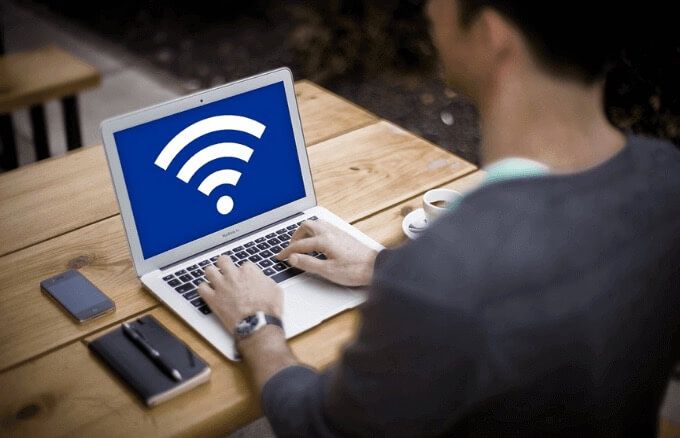
หากคุณ ใช้โทรศัพท์ Samsung กับ Samsung DeX คุณสามารถเชื่อมต่อโทรศัพท์ของคุณกับพีซีผ่านเครือข่ายท้องถิ่นของคุณจากนั้นลากไฟล์ของคุณออกจากหน้าต่าง DeX ไปยังโฟลเดอร์บนพีซีของคุณ
การโอนไฟล์ผ่านบลูทู ธ
บลูทู ธ เป็นอีกหนึ่งตัวเลือกที่ยอดเยี่ยมหากคุณไม่มีสาย USB, การ์ด microSD หรือ SD หรือ WiFi อย่างไรก็ตามมีอัตราการถ่ายโอนที่ช้าโดยเฉพาะอย่างยิ่งสำหรับไฟล์ขนาดใหญ่
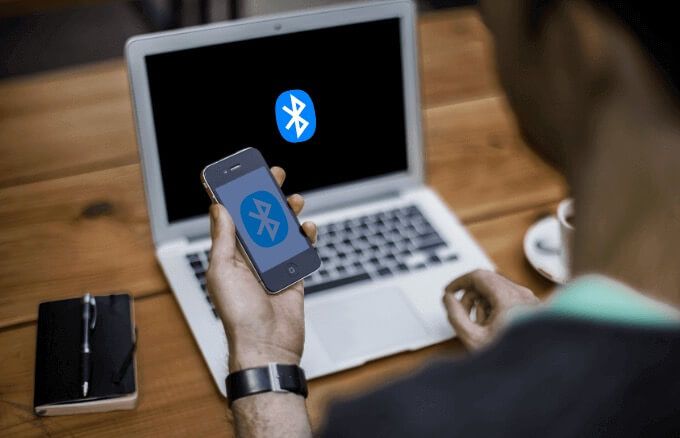
ตรวจสอบให้แน่ใจว่าเปิดใช้งานบลูทู ธ ทั้งในโทรศัพท์และพีซีของคุณ เรียนรู้เพิ่มเติมในคำแนะนำของเราเกี่ยวกับ how to transfer files to PC via บลูทู ธ หากพีซีของคุณเก่าและไม่มีบลูทู ธ โปรดดูคำแนะนำของเราเกี่ยวกับ วิธีทำให้คอมพิวเตอร์รองรับ Bluetooth
การโอนไฟล์ผ่าน Cloud Storage
หากคุณมีไฟล์ขนาดใหญ่และต้องการถ่ายโอนจากโทรศัพท์ Android ไปยังพีซีคุณสามารถใช้บริการจัดเก็บข้อมูลบนคลาวด์เช่น Google ไดรฟ์สำหรับโทรศัพท์ Android หากพื้นที่เก็บข้อมูล Google ไดรฟ์ของคุณใช้จนหมดคุณสามารถลองใช้ Dropbox หรือ Microsoft OneDrive ได้
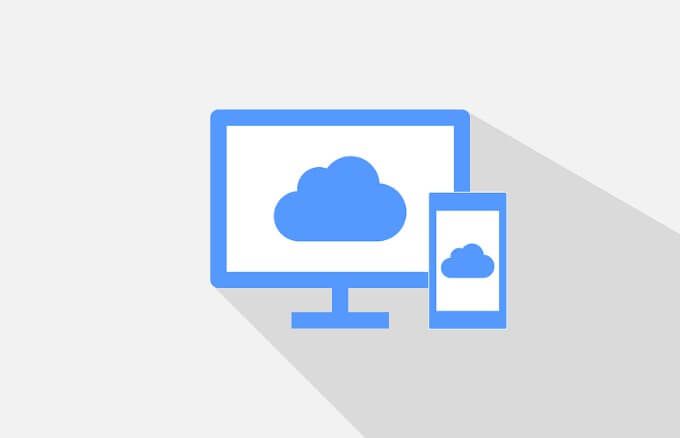
สำหรับโทรศัพท์ Samsung โปรดดูคำแนะนำของเราเกี่ยวกับ วิธีเข้าถึงบริการจัดเก็บข้อมูล Samsung Cloud ในตัวเพื่อบันทึกไฟล์ของคุณ ในระบบคลาวด์และเปิด บนพีซีของคุณ
การถ่ายโอนไฟล์ด้วยการแชร์ในบริเวณใกล้เคียง
Android’s การแบ่งปันใกล้เคียง คุณลักษณะคือคำตอบของ Google สำหรับคุณลักษณะการแชร์ AirDrop ของ Apple
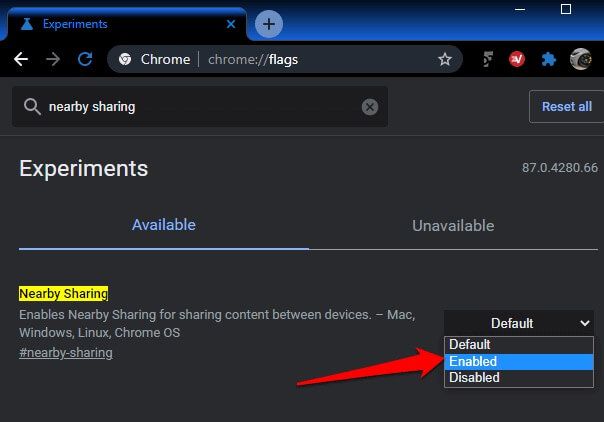
Nearby Sharing คือ มีให้สำหรับผู้ใช้ Windows แต่คุณต้องมีสมาร์ทโฟนและพีซี Windows ที่รองรับ อุปกรณ์ทั้งสองต้องเปิดใช้งานบลูทู ธ และตำแหน่ง คุณต้องเปิดใช้งาน Nearby Sharing ใน Windows บน Chrome Dev หรือช่อง Canary ก่อนจึงจะสามารถโอนไฟล์จาก Android ไปยังพีซีได้
วิธีการโอนไฟล์จาก iPhone ไปยังพีซี
เช่นเดียวกับอุปกรณ์ Android คุณสามารถใช้ สายเดิมที่มาพร้อมกับ iPhone ของคุณ, WiFi, Bluetooth, หรือที่เก็บข้อมูลบนคลาวด์เช่น Dropbox เพื่อย้ายไฟล์ไปยังพีซีของคุณ
คุณสามารถใช้วิธีการอื่น ๆ ที่มากับ iOS เช่น AirDrop และ iCloud เพื่อถ่ายโอนไฟล์จาก iPhone ของคุณ แต่ AirDrop ไม่ทำงานกับพีซีที่ใช้ Windows . ในกรณีนี้คุณสามารถ ใช้เว็บอินเตอร์เฟส iCloud เพื่อย้ายไฟล์จาก iPhone ของคุณไปยังระบบคลาวด์จากนั้นเข้าถึงไฟล์จากพีซีของคุณ

หากคุณไม่มี iCloud บนพีซีของคุณคุณสามารถใช้โซลูชันของ บริษัท อื่นเช่น เอกสารโดย Readdle, Snapdrop หรือ ส่งได้ทุกที่ เพื่อถ่ายโอนไฟล์ของคุณจาก iPhone ไปยังพีซีผ่าน เครือข่ายท้องถิ่นของคุณ
ย้ายไฟล์ของคุณอย่างง่ายดาย
มีหลายวิธีในการถ่ายโอนไฟล์จาก iPhone หรือ Android ไปยังพีซี หากคุณใช้ Mac เรามีคำแนะนำที่ครอบคลุมเกี่ยวกับ วิธีการโอนไฟล์จาก Android ไปยัง Mac และ วิธี AirDrop จาก iPhone เป็น Mac แจ้งให้เราทราบว่าวิธีใดดีที่สุดสำหรับคุณโดยการแสดงความคิดเห็นด้านล่าง